CAD绘制风叶轮的例子
在使用CAD过程中,如果绘图时大家想要绘制风叶轮,该如何进行操作呢?具体的操作可以参考以下几个步骤:
1.打开CAD软件,绘制4个同心圆,这4个同心圆的直径尺寸分别是85毫米、68毫米、25毫米、12毫米;
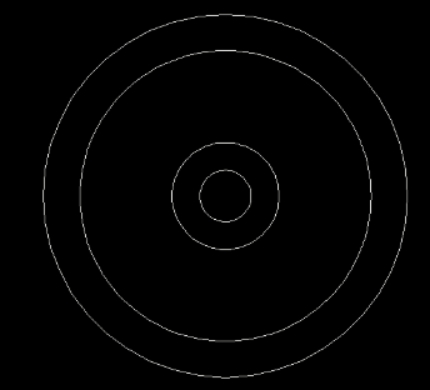
2.使用直线命令绘制中心线和45度辅助线,同时把直线的线型设置中center2,颜色为红色,如图所示;
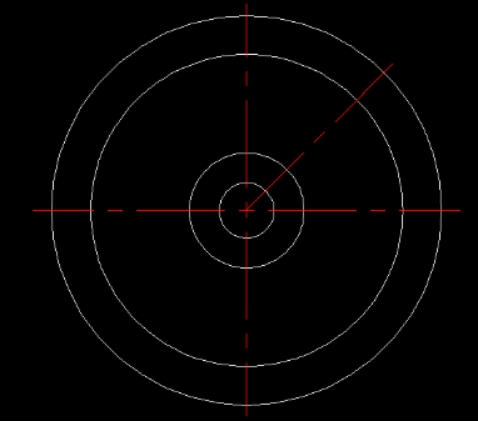
3.使用相切,相切,半径绘制圆,两个象限点分别选取45度辅助线上一点和第二个内圆上一点,半径选取最外侧圆象限点到第二个圆象限点距离,绘制如下图所示的圆,然后利用偏移命令把前面绘制的新圆向内偏移4毫米;
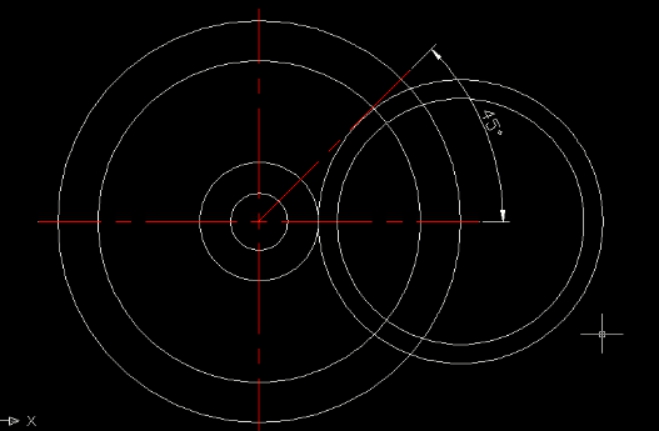
4.如图所示连接外圆与45度辅助线切点和圆的垂直点,修剪多余的线条;
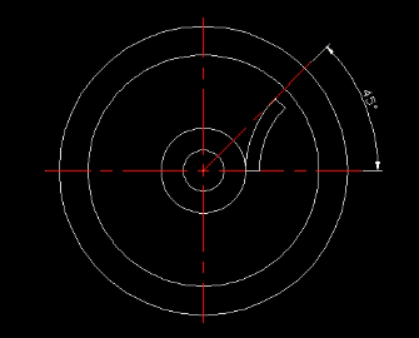
5.利用圆形阵列的方法,以同心圆圆心为中心点,选取对象为刚绘制好的半圆形扇叶,项目总数设为8个, 360度阵列得到最后的图形后,在图形中标注相应的尺寸即可。
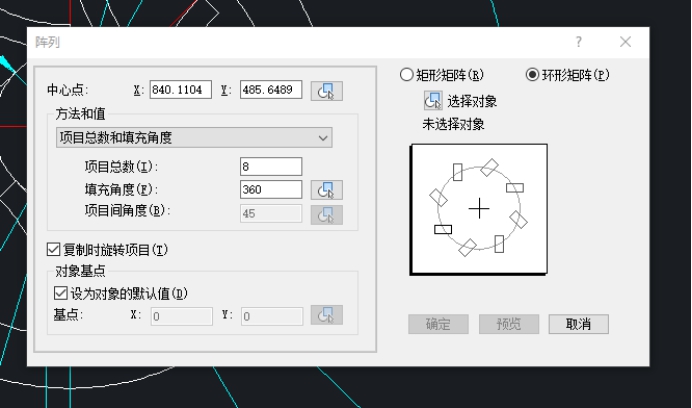
6.最后绘制的结果如下图所示。

以上是关于在CAD中如何绘制风叶轮的例子,大家学习后可以根据自己的实际需求进行修改。
推荐阅读:正版CAD
推荐阅读:CAD下载
·2024中望教育渠道合作伙伴大会成功举办,开启工软人才培养新征程2024-03-29
·中望将亮相2024汉诺威工业博览会,让世界看见中国工业2024-03-21
·中望携手鸿蒙生态,共创国产工业软件生态新格局2024-03-21
·中国厂商第一!IDC权威发布:中望软件领跑国产CAD软件市场2024-03-20
·荣耀封顶!中望软件总部大厦即将载梦启航2024-02-02
·加码安全:中望信创引领自然资源行业技术创新与方案升级2024-01-03
·“生命鸨卫战”在行动!中望自主CAx以科技诠释温度,与自然共未来2024-01-02
·实力认证!中望软件入选毕马威中国领先不动产科技企业50榜2023-12-27
·玩趣3D:如何应用中望3D,快速设计基站天线传动螺杆?2022-02-10
·趣玩3D:使用中望3D设计车顶帐篷,为户外休闲增添新装备2021-11-25
·现代与历史的碰撞:阿根廷学生应用中望3D,技术重现达·芬奇“飞碟”坦克原型2021-09-26
·我的珠宝人生:西班牙设计师用中望3D设计华美珠宝2021-09-26
·9个小妙招,切换至中望CAD竟可以如此顺畅快速 2021-09-06
·原来插头是这样设计的,看完你学会了吗?2021-09-06
·玩趣3D:如何使用中望3D设计光学反光碗2021-09-01
·玩趣3D:如何巧用中望3D 2022新功能,设计专属相机?2021-08-10
·CAD的矢量化是什么意思2017-07-17
·CAD图像图纸格式怎么操作2023-08-14
·CAD如何捕捉到两条线的延长线交点2019-08-30
·CAD中A4图纸怎么横向打印2019-01-07
·CAD在EPS绘图仪无法调整分辨率的情况下怎么打印高清图纸2023-10-09
·CAD卸载外部参照2017-04-13
·CAD指定角度画直线的方法2021-03-01
·什么是CAD的选择拾取框?选择拾取框大小对绘图有什么影响?2018-03-22














